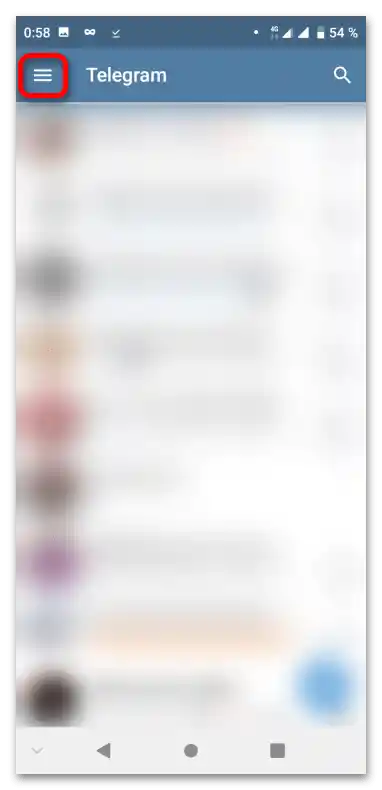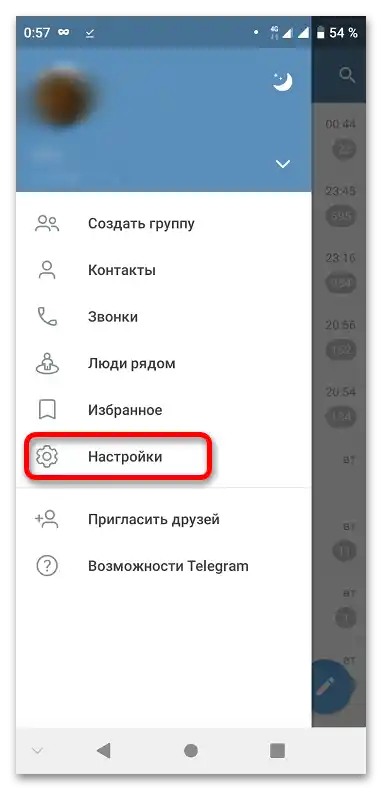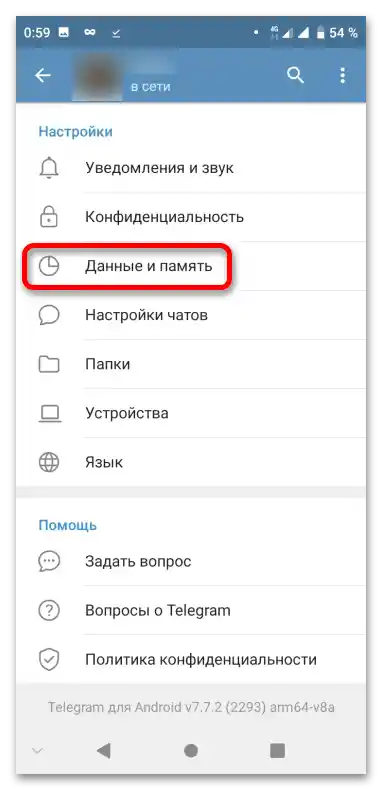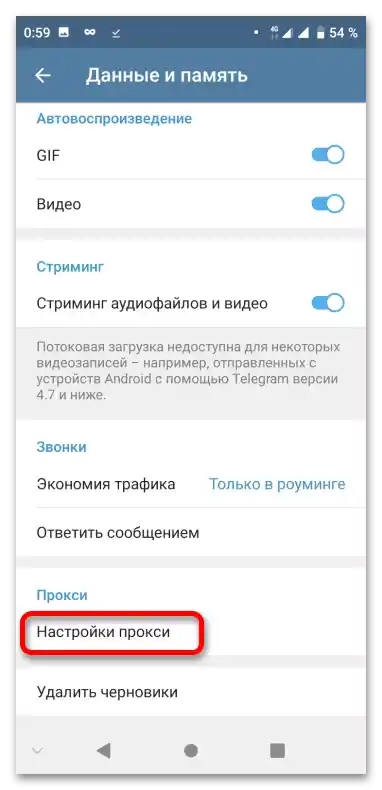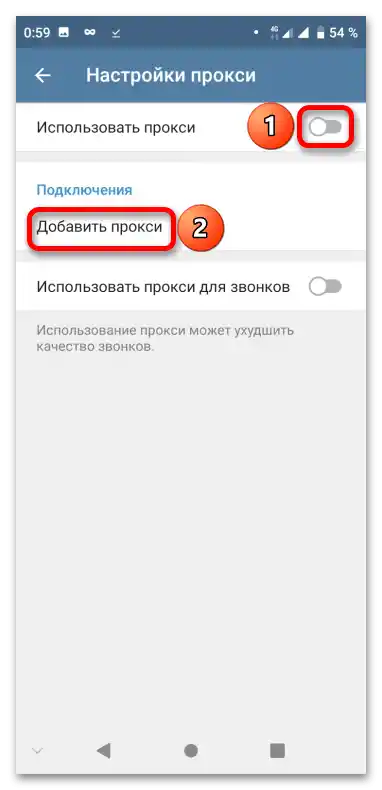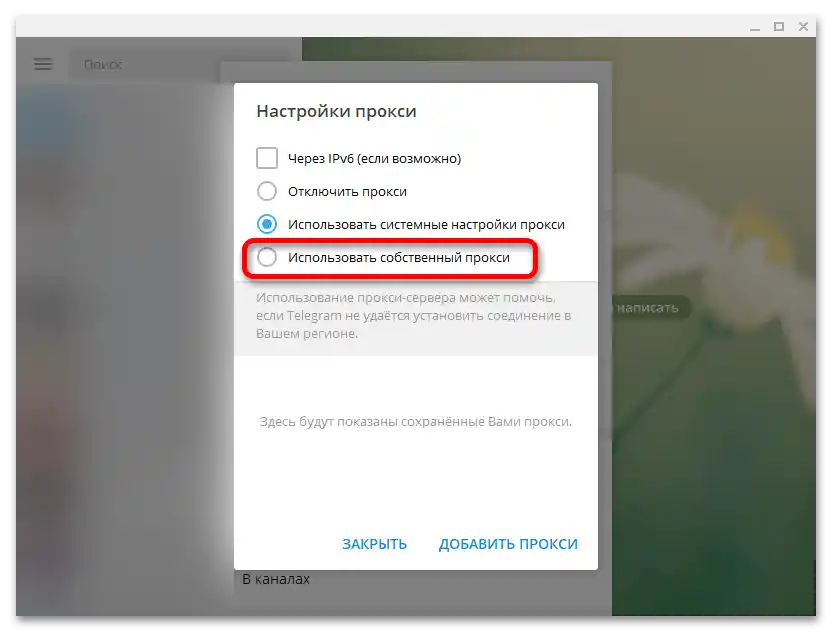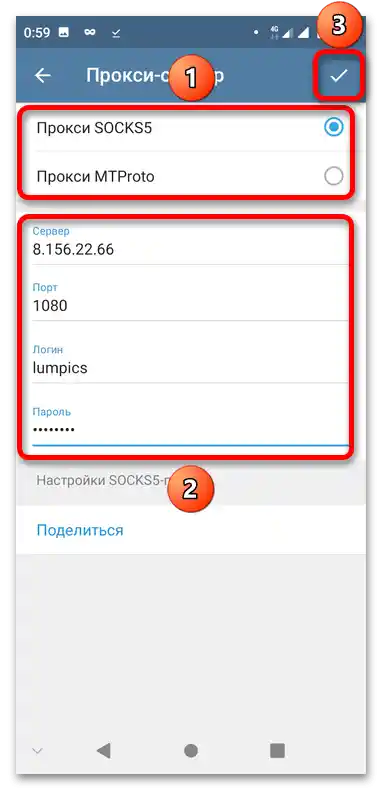الخيار 1: الكمبيوتر
يمكنك تعيين العديد من معلمات الاتصال بالخوادم Telegram.
- انقر على زر توسيع القائمة الجانبية.
- انتقل إلى قسم "الإعدادات".
- افتح علامة التبويب "الإعدادات المتقدمة".
- اضغط على "نوع الاتصال".
- اختر الخيار "استخدام بروكسي خاص".
![كيفية إعداد البروكسي في Telegram_005]()
اقرأ أيضًا: إعداد بروكسي على الكمبيوتر بنظام Windows 10
- حدد نوع البروكسي وبيانات الاتصال. لتفعيل التغييرات، انقر على "حفظ". سيتم إعادة الاتصال على الفور: لن تحتاج إلى إعادة تشغيل البرنامج.
مهم! يعمل Telegram ليس فقط مع البروكسي الخاص، ولكن أيضًا مع البروكسي المفتوح، ومع ذلك، لا يُوصى باستخدام الأخير بسبب السرعة المنخفضة ومستوى الأمان غير الكافي.
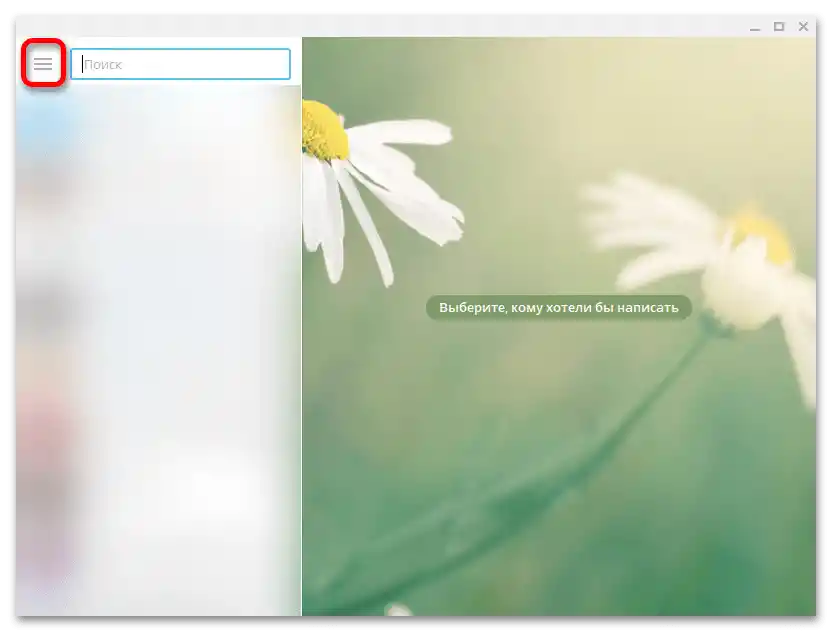
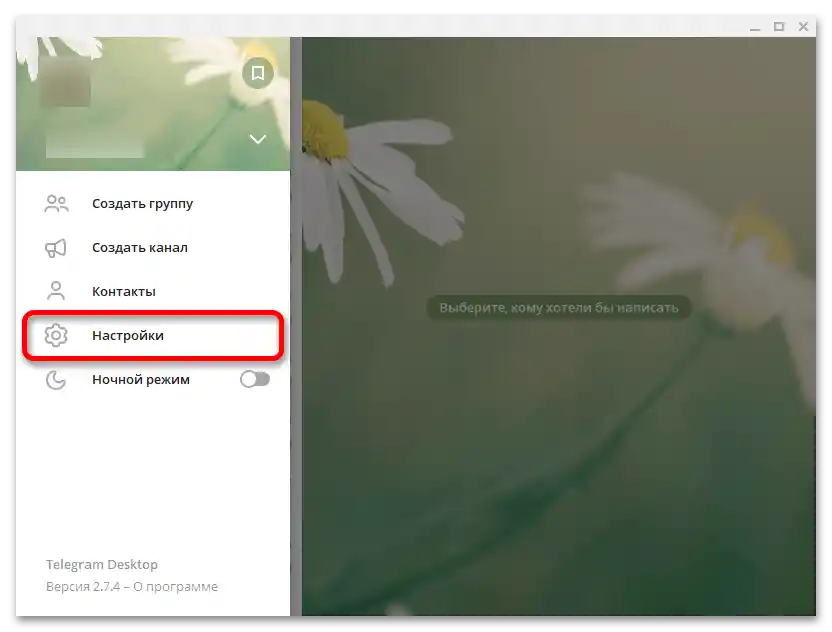
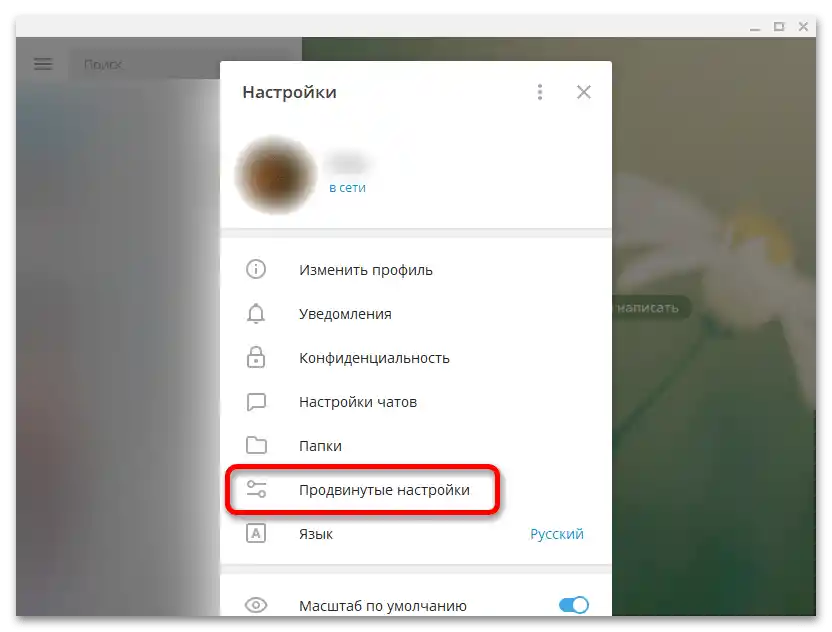
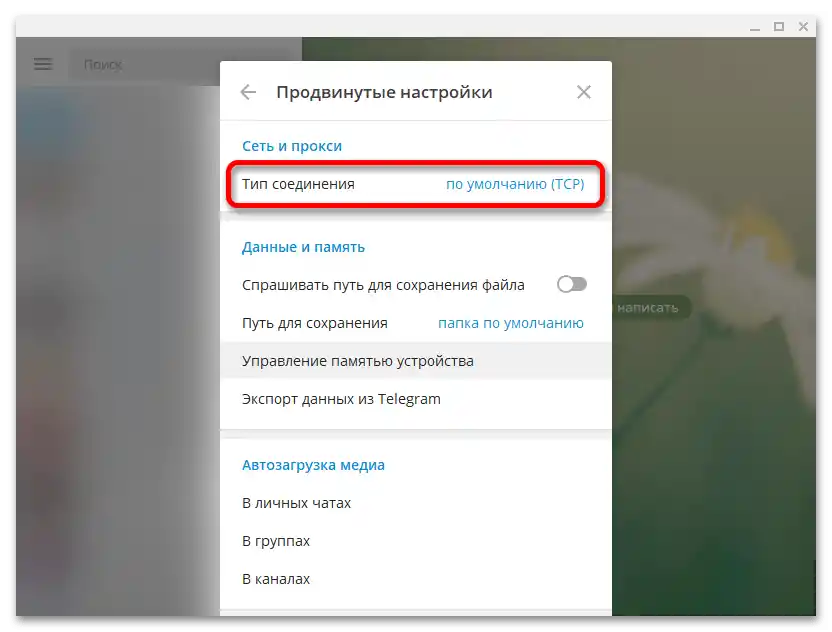
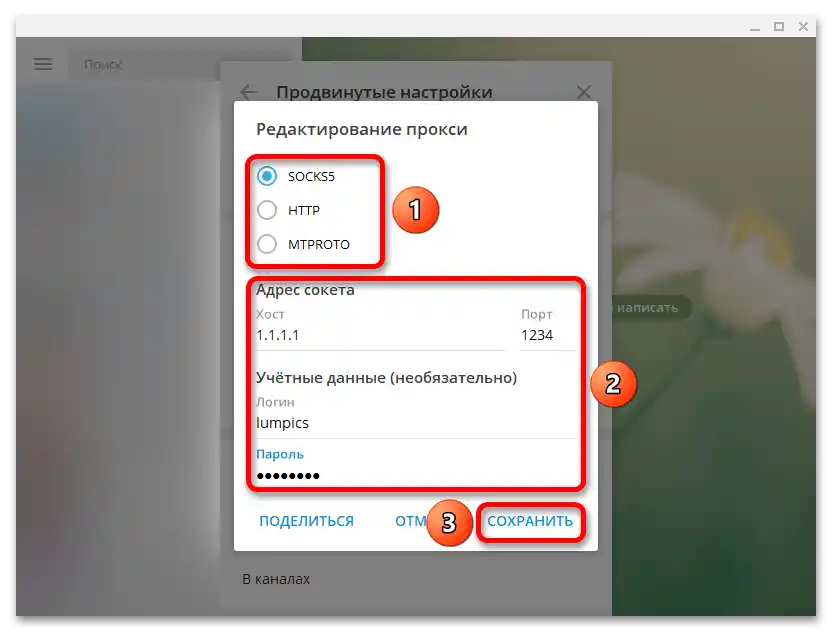
الخيار 2: الهاتف الذكي
يمكن إدارة إعدادات الاتصال أيضًا في تطبيق Telegram المحمول، ولكن هنا توجد خيارات أقل مقارنةً بالإصدار الكمبيوتر.
- افتح القائمة عن طريق سحب إصبعك من اليسار إلى اليمين أو بالضغط على الزر في الزاوية العلوية اليسرى.
- اضغط على "الإعدادات".
- انتقل إلى قسم إعدادات "البيانات والذاكرة".
- قم بالتمرير إلى أسفل القائمة، واضغط على "إعدادات البروكسي".
- قم بتبديل الزر "استخدام البروكسي" إلى الوضع النشط. اضغط على "إضافة بروكسي".
- اختر نوع الاتصال. هنا يوجد نوعان فقط، وليس ثلاثة كما في الكمبيوتر. حدد بيانات الاتصال وإذا لزم الأمر، بيانات المصادقة. اضغط على علامة الاختيار لحفظ التغييرات.
![كيفية إعداد البروكسي في Telegram_011]()
اقرأ أيضًا: مبدأ عمل واستخدامات خوادم البروكسي